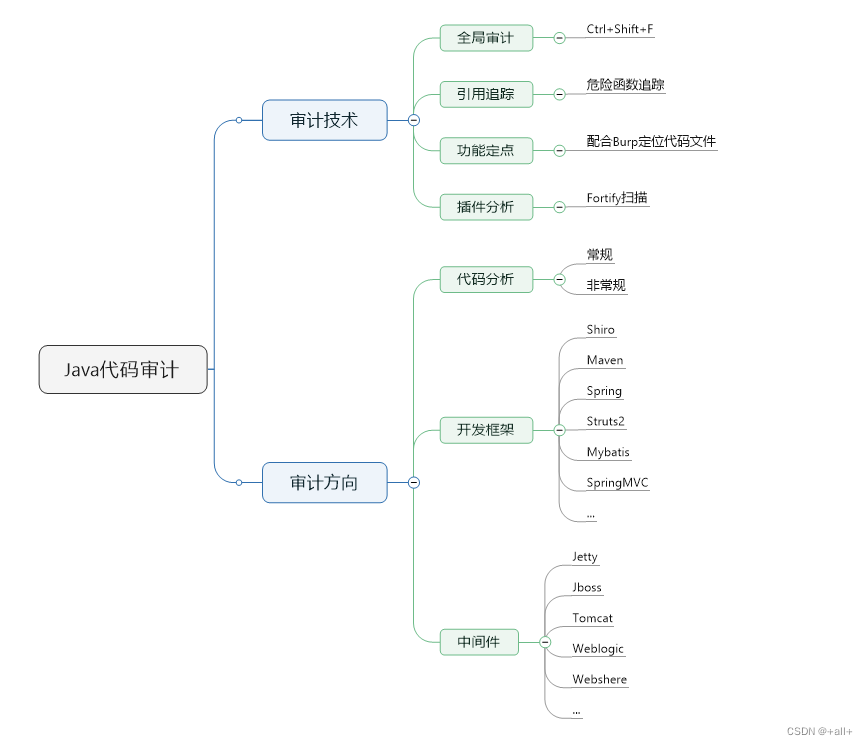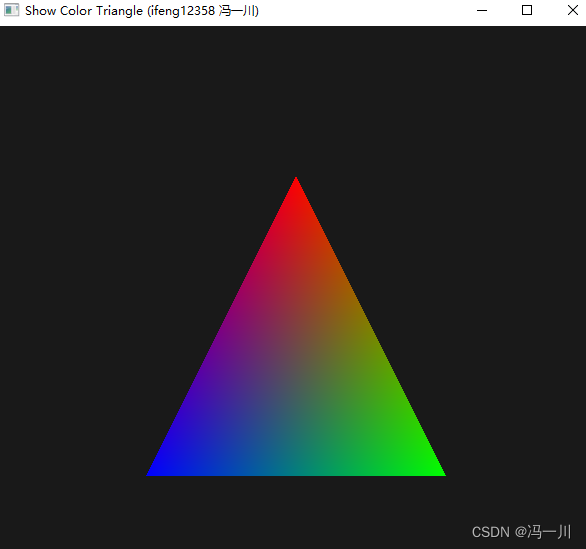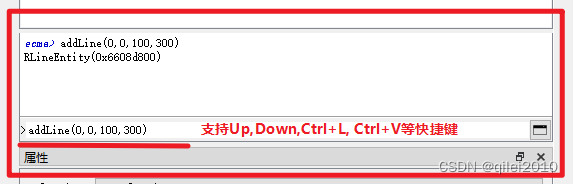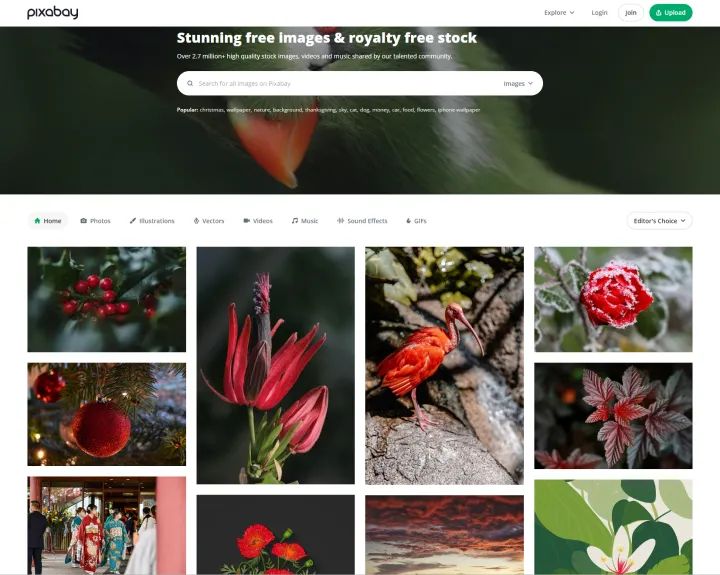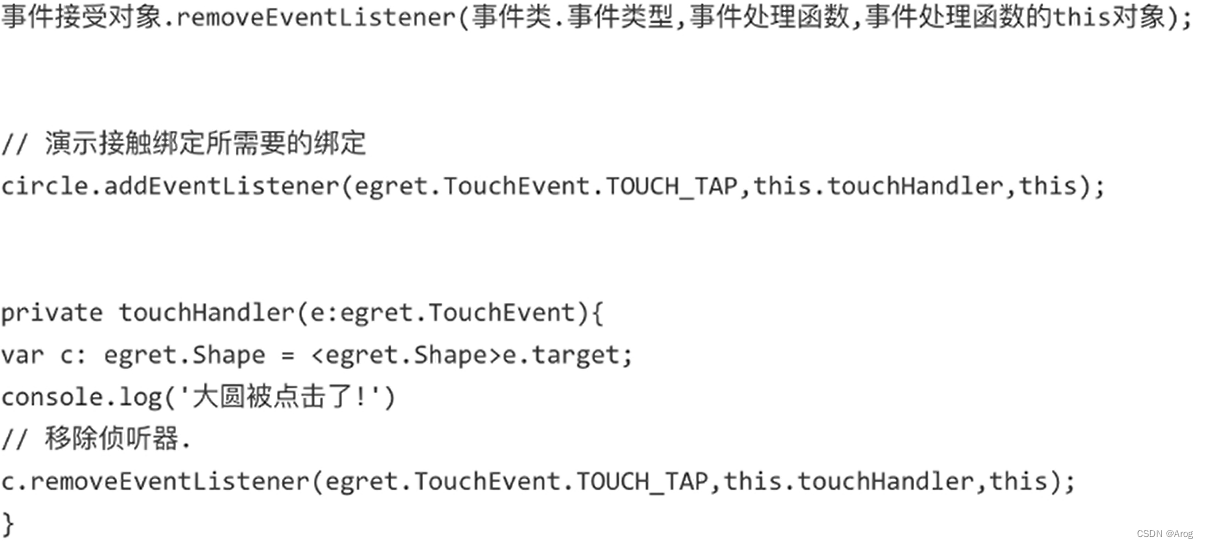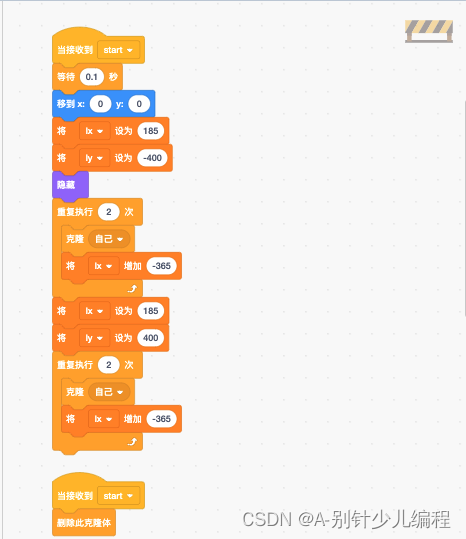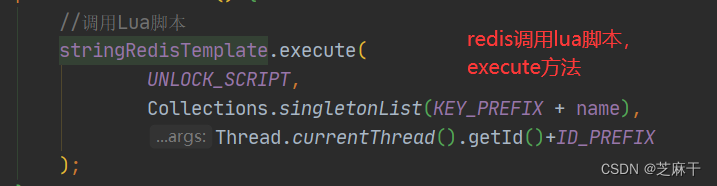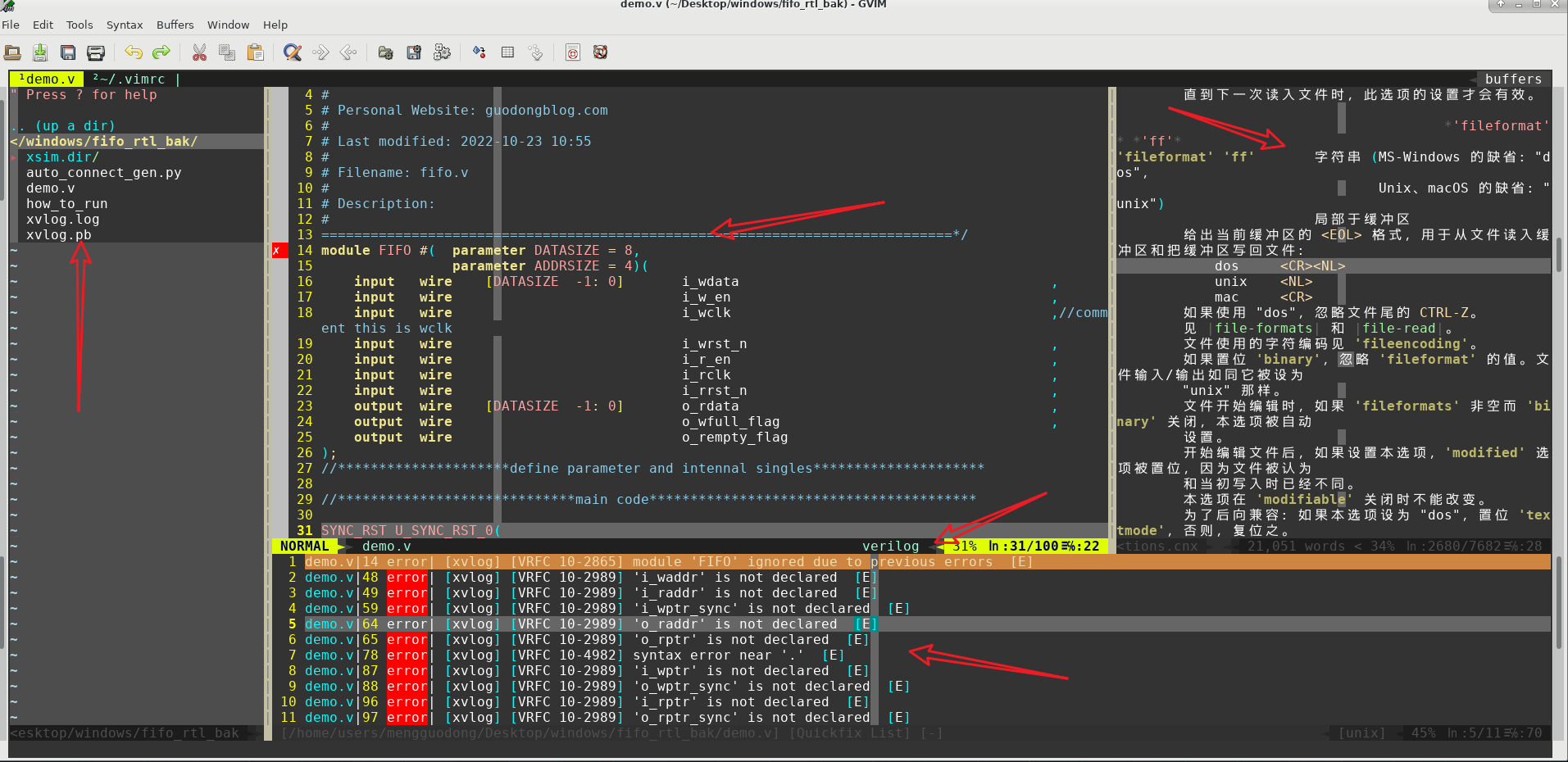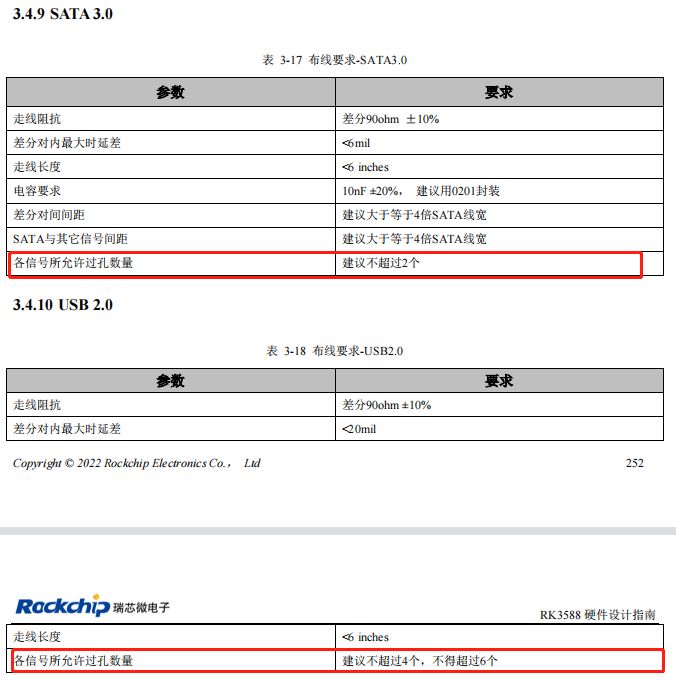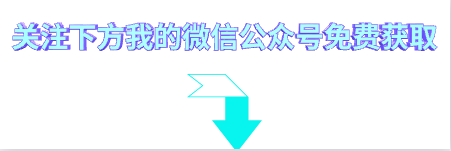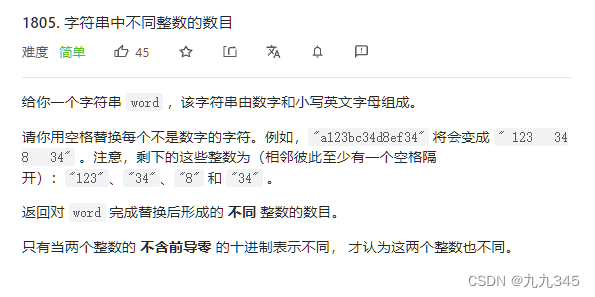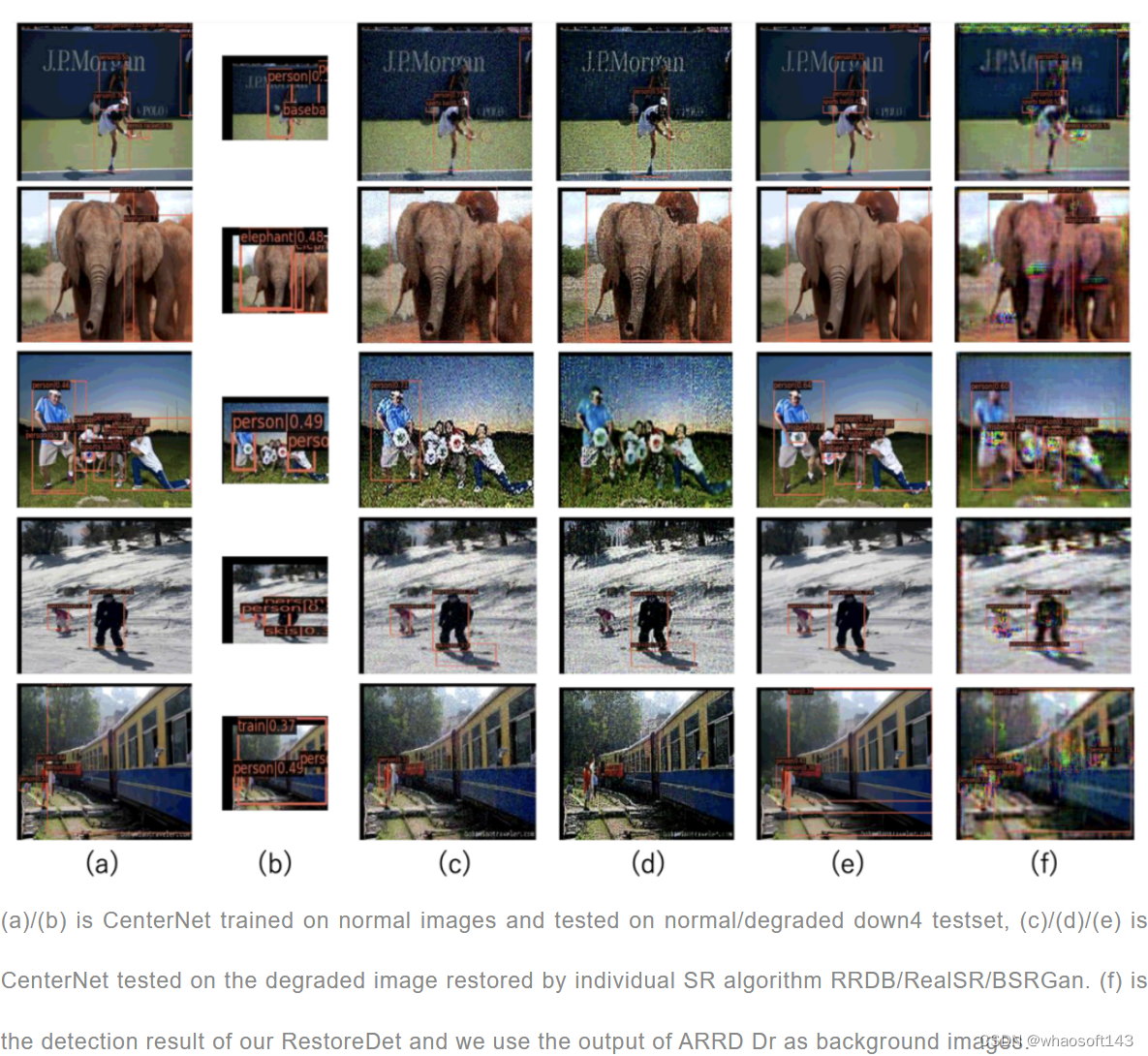简单的插入一个空白行,只需选中一行,右键,选择插入一行即可。
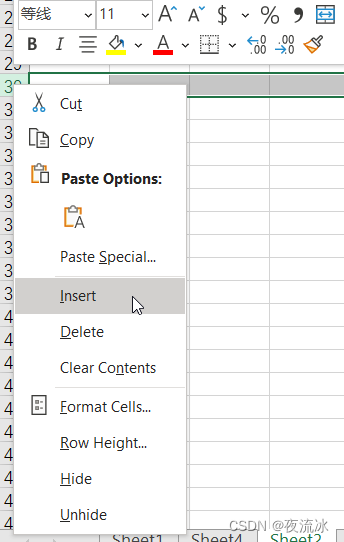
如果要一次插入多个空行,可以按住Ctrl键,然后逐个选中想要插入的行,然后执行插入操作,如下所示:

选中张三、王五、田七,在每行上面插入一行。
结果如下,注意张三上面插入一行,所以张三一行从第23行变成了第24行。

但如果行数很多,一行行选就很麻烦,因为必须使用ctrl键一行行选,如果整个区域的行都一次选上,插入操作是整个区域上面插入同等数量的行。
一个比较通俗易懂的方法,是借助辅助列,使用定位操作,来单独的选中每行里的一个单元格,然后执行插入操作,就会在每行上面插入一个空行。
如下,第一步右边两列,分别放入两个1,然后下拉到底。


选中右边两列,打开定位窗口,Ctrl + G即可:

点开Special,选择Blanks:
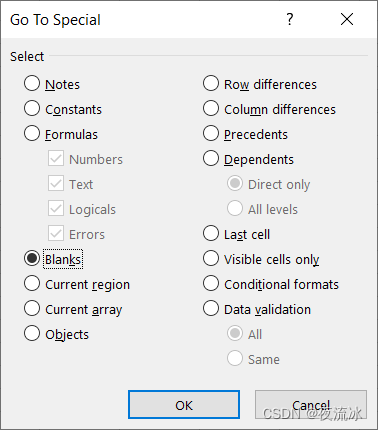
这时就把一个个空白单元格选中,每个单元格都各自一行:
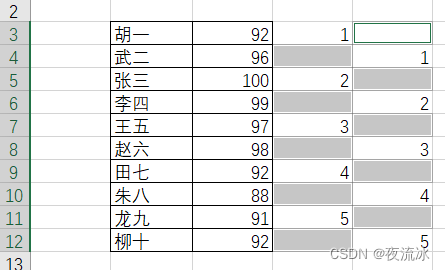
右键执行插入后的操作结果:
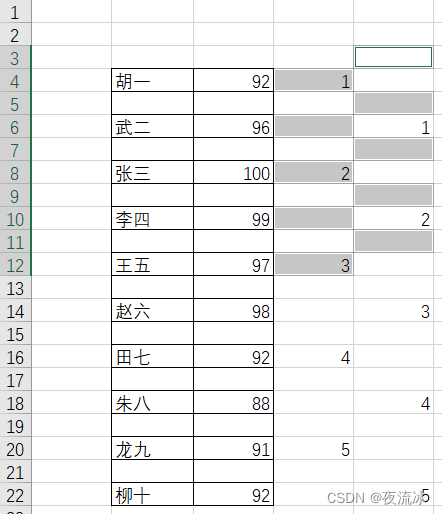
注意这里使用两列的原因,如果使用一列,定位时的单元格,如果紧挨一起,再执行插入操作,就不会隔行插入,而是一次插入多行。这个效果类似你一次选中多行插入空行,会在上面一次插入同等行数。
原理是相同的,如果需要隔多行插入一空行,或者隔一行插入多行空行,可以自行试验一下方法。
另一种方法:
同样借助辅助列,右边加入一个排序列:
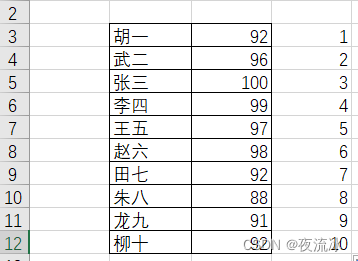
将右边索引再拷贝一份放到下面:
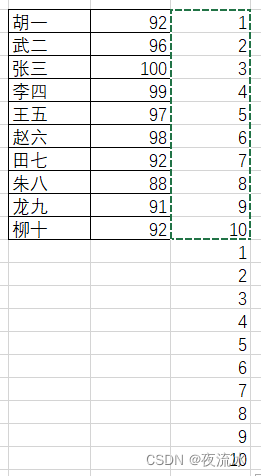
然后选中这个区域,点击菜单上的排序:

排序时选择辅助列:
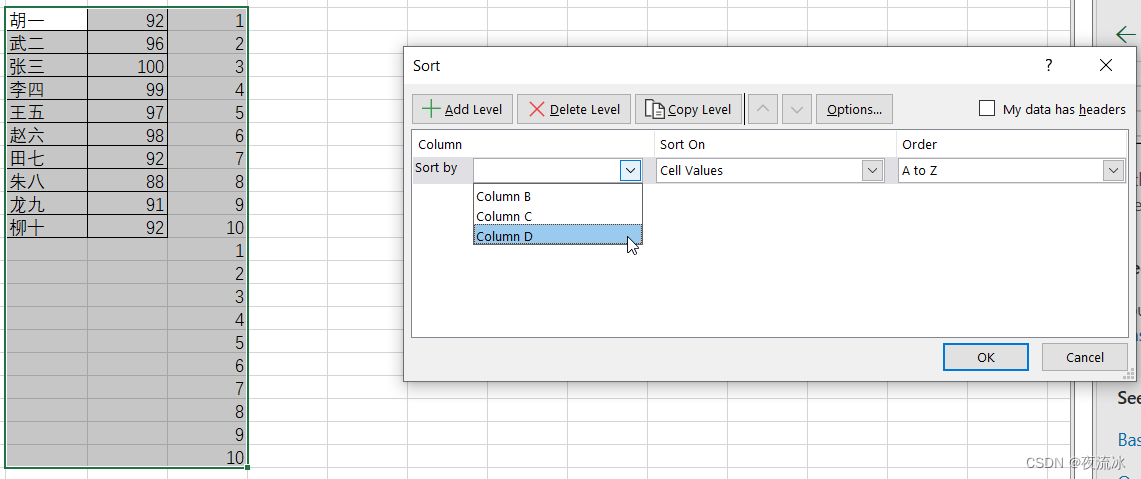
显示结果如下:
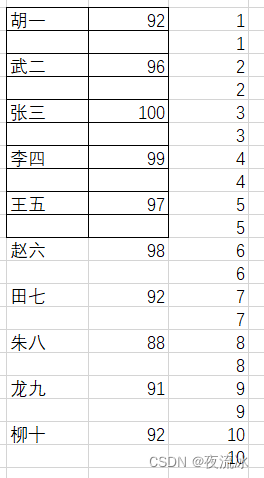
将辅助列删掉,就会留下隔行插入一空行的结果。
备注:
还可以使用一些Excel的插件,工具套件来完成,那样操作起来就会更方便一些。
参考:
百度搜索